In dit bericht weet u hoe u de foutcode kunt oplossen: M7111-1931-404 Netflix-fout.
Dit artikel bevat:
- Oorzaken van M7111-1931-404 Netflix-fout
- Netflix werkt niet
- Stapsgewijze methoden om deze fout op te lossen
- En veel meer.
Dus als u ook met deze fout van Netflix wordt geconfronteerd, zult u deze nieuwe gids geweldig vinden.
Laten we er meteen in duiken.
Wat veroorzaakt M7111-1931-404 Netflix-foutcode?
Tijdens het bekijken van Netflix-shows is er één fout die u kunt tegenkomen en dat is: de foutcode M7111-1931-404. Deze fout is zichtbaar op zowel mobiel, tv als computer. Om het beter te begrijpen, zijn hier de belangrijkste redenen die deze fout kunnen veroorzaken:
- Netflix-inhoud geblokkeerd door AdBlock - Als uw apparaat de AdBlock-functie heeft, is deze foutcode gebruikelijk. Het is dus beter om AdBlock uit te schakelen en deze fout nooit meer te zien terwijl u naar uw favoriete programma kijkt.
- VeeHD-browserextensie conflicteert met streaming - Deze extensie staat erom bekend deze foutcode te veroorzaken, daarom wordt aangeraden deze extensie te verwijderen om te voorkomen dat de fout optreedt.
- Technische problemen - Er is een kans dat de Netflix-server niet actief is op uw huidige locatie, waardoor deze foutcode op uw schermen verschijnt. In dit geval bent u overgeleverd aan Netflix, omdat zij het probleem moeten verhelpen.
- Sideloaded extensieproblemen - Misschien zijn er na enkele updates die u heeft gemaakt de kans dat het zijbelast extensieproblemen worden verlaagd. Dit is ook een reden voor de foutcode.
Werkt je Netflix?
Netflix-fouten treden ook op als uw app niet goed werkt. Er zijn andere fouten waarmee u te maken kunt krijgen tijdens het gebruik van Netflix:
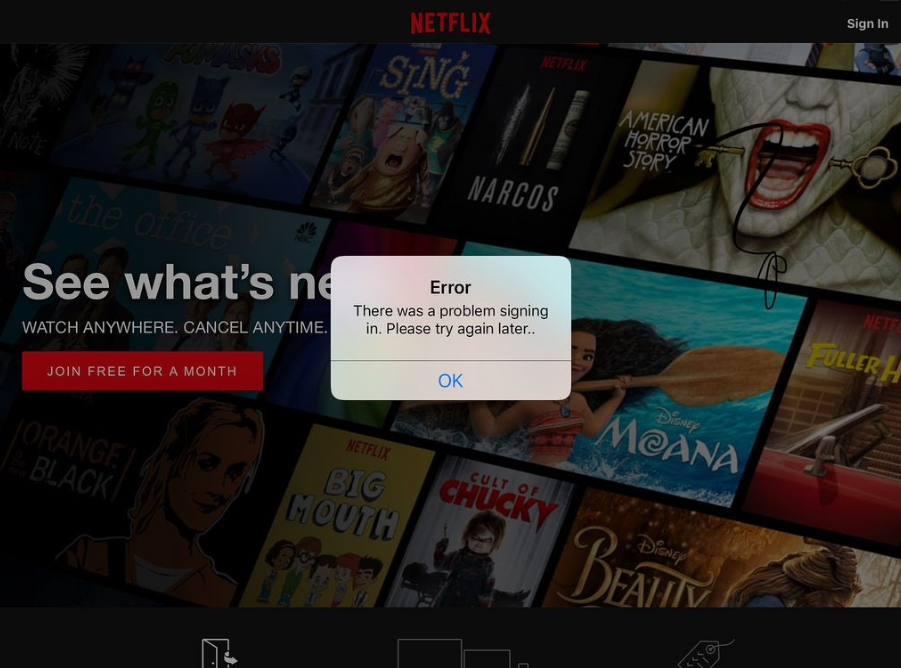
- Android-fout: verbinding mislukt
- Netflix is niet beschikbaar
- Kan geen verbinding maken met Netflix
- Kan Netflix.com niet bereiken
- Netflix is niet beschikbaar
- Sorry, we kunnen de Netflix-service niet bereiken. Probeer het later opnieuw of bezoek www.netflix.com
- Kan geen verbinding maken met Netflix
In het geval dat u een van de bovenstaande fouten tegenkomt of een foutmelding met foutcode M7111-1931-404, dan betekent dit dat er een verbindingsprobleem is. Zonder connectiviteit kunt u geen Netflix streamen of toegang krijgen tot enige service.
Hoe foutcode te repareren: M7111-1931-404 op Netflix?
Het eerste dat u moet doen voordat u deze fout probeert op te lossen, is uw apparaat opnieuw opstarten. In veel gevallen wordt dit probleem opgelost omdat het kan worden veroorzaakt door een kleine softwareprobleem. Deze fout treedt meestal op wanneer u Netflix opent in een browser, maar u kunt er nog steeds mee te maken krijgen op mobiele apparaten.
Als opnieuw opstarten niet helpt, bekijk dan de volgende stappen voor probleemoplossing om het foutcode M7111-1931-404.
Zoals eerder verteld, kan deze foutcode optreden door problemen met uw apparaat of met Netflix. U kunt een van de hieronder besproken methoden volgen en het zal u zeker helpen om van deze fout af te komen.
Hier zijn de stappen om foutcode gemakkelijk op te lossen: M7111-1931-404:
1. Wis de Netflix-cookies uit uw webbrowser
De eerste manier om van de foutcode af te komen: M7111-1931-404 foutcode is om de Netflix-cookies uit uw webbrowser te verwijderen. Als de fouten waarmee u wordt geconfronteerd, het gevolg zijn van interne Netflix-fouten, verwijdert u de cookies. Als u een Android Netflix-app-gebruiker bent, wis dan gewoon de cache en gegevens uit de app-info.
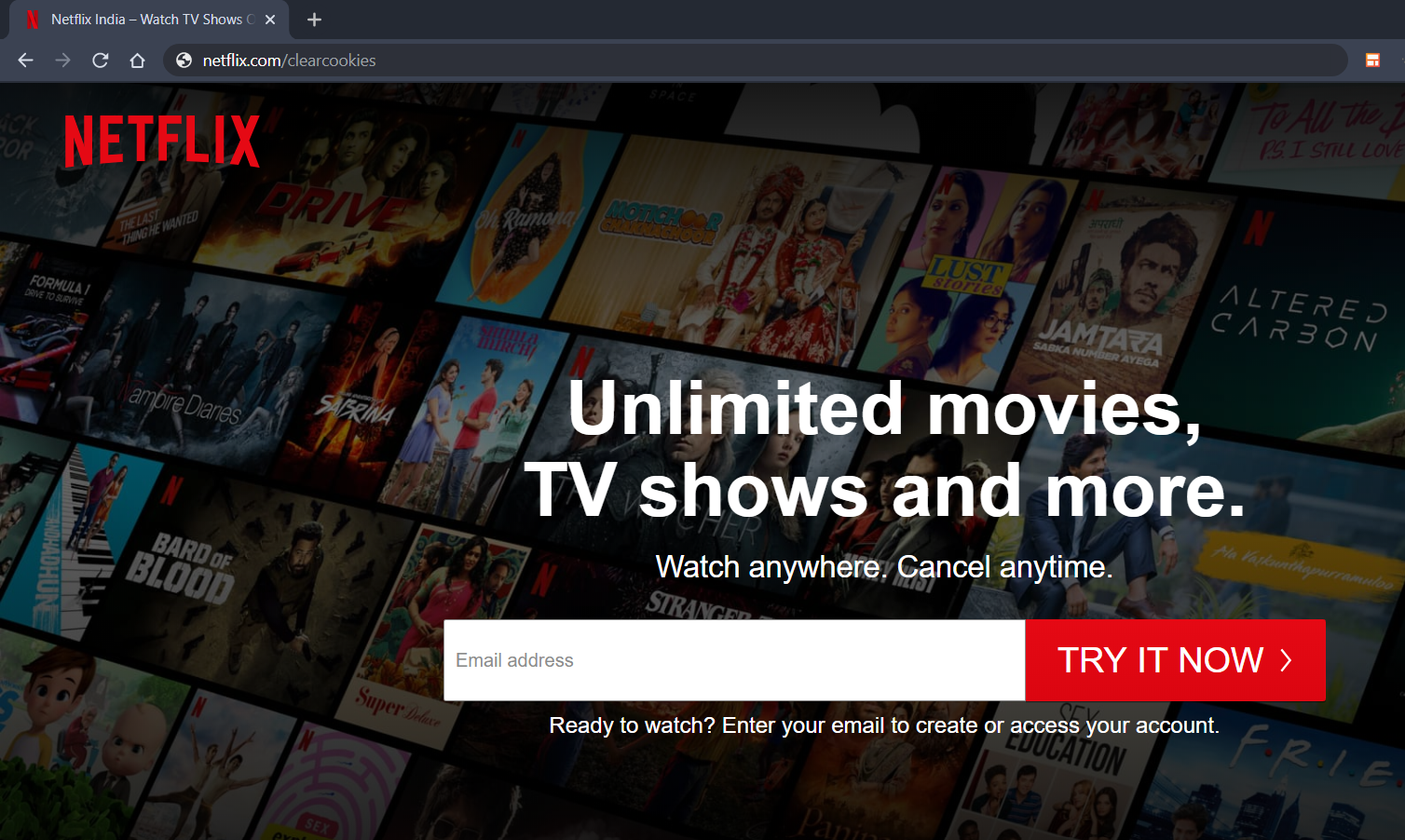
- Ga naar netflix.com/clearcookies en u wordt uitgelogd van het account.
- Klik op Aanmelden en vul de gebruikersnaam en het wachtwoord van uw account in.
- Stream de inhoud opnieuw bij het aanmelden en controleer.
Probeer eerst deze methode om de netwerkconnectiviteitsproblemen op te lossen, omdat dit de hoofdoorzaak kan zijn dat u geen Netflix-services kunt gebruiken. Als het probleem hiermee niet wordt opgelost, probeer dan de andere methode.
Wilt u meer weten over de beste browsers voor Mac? Bekijk het maar dit artikel.
2. Start het thuisnetwerk opnieuw
Als uw probleem niet is opgelost met methode 1, is de andere methode het opnieuw opstarten van het thuisnetwerk. Het is mogelijk dat de netwerkverbinding tot stand komt door een traag of verbroken netwerk. Dus gewoon restart uw computer en volg de onderstaande stappen.
- Schakel het stopcontact uit en koppel uw apparaat los. U moet ook de modem- en routerstekker verwijderen.
- Laat het een minuut of een paar minuten zo staan. Sluit vervolgens de modem opnieuw aan.
- Zodra het knipperende lampje stopt, sluit u ook de router aan. Wacht opnieuw tot de knipperende lampjes stabiel worden.
- Sluit het apparaat aan en zet het AAN. Probeer toegang te krijgen tot Netflix en controleer of het nu werkt.
Bij ontvangst van de foutcode M7111-1331-5059, probeer het probleem op te lossen met de besproken methoden. Als u nog steeds met de fout wordt geconfronteerd, betekent dit dat uw netwerk goed werkt. In dat geval moet u naar de andere methoden kijken om van deze fout af te komen.
Gebruikt u een firestick-tv en wilt u weten hoe u de Spectrum TV-app kunt installeren en kunt genieten van de onbeperkte gratis inhoud op uw tv? Bekijk onze gids voor gemakkelijk installeer de Spectrum-app op uw firestick.
3. Werk Google Chrome bij
Als de bovenstaande twee methoden niet werken, is het probleem iets anders. Het probleem kan bij uw webbrowser liggen, vooral als deze verouderd is.
Dus probeer uw webbrowser bij te werken naar de nieuwste versie, omdat dit het probleem kan oplossen. Hier zijn de stappen om bij te werken Google Chrome:
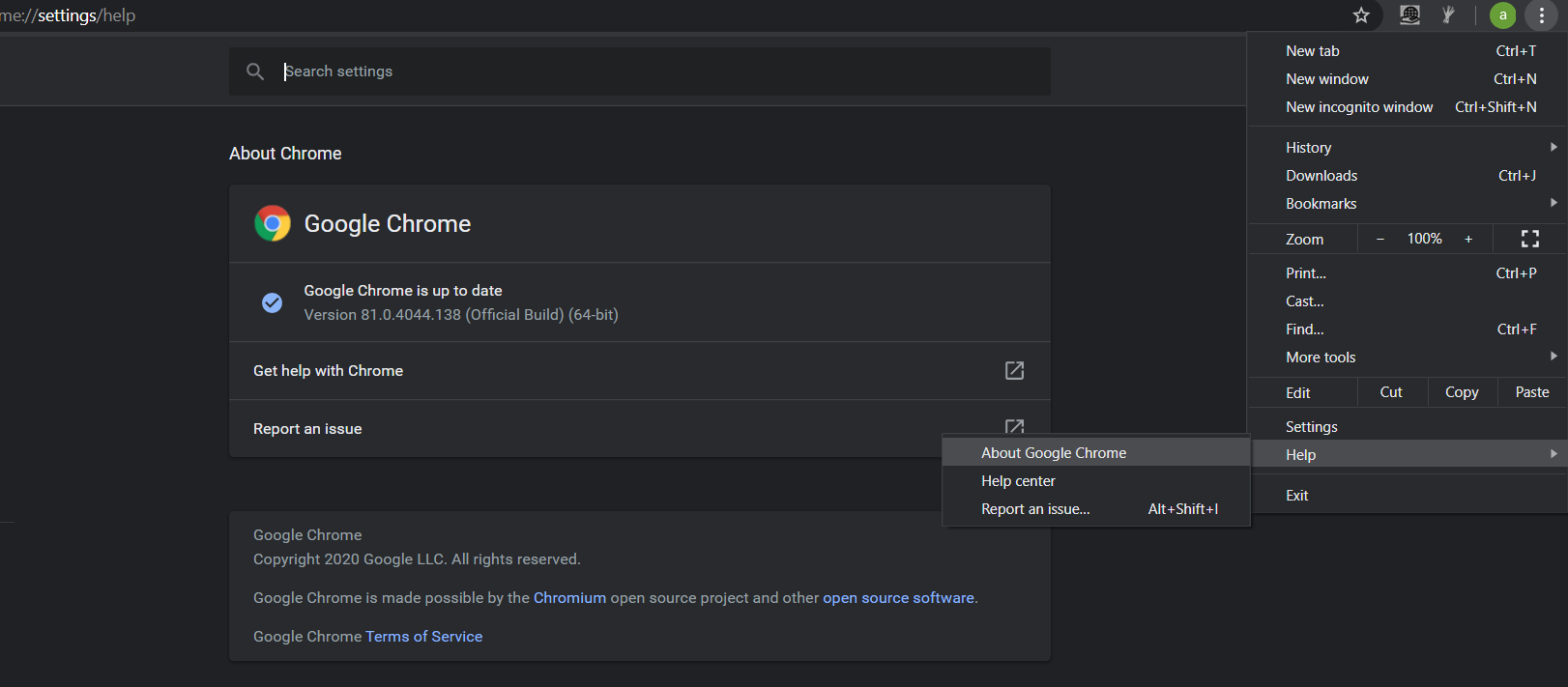
- Start de webbrowser en klik op het menupictogram in de rechterbovenhoek van het scherm.
- Klik op Help en selecteer de optie Over Google Chrome.
- Het toont de huidige versie van de browser en toont en installeert ook automatisch de beschikbare Chrome-updates.
- Zodra dit is gebeurd, klikt u op Opnieuw starten om het updateproces te voltooien.
- Ga nu naar Netflix voor streaming en kijk of de fout opnieuw komt of niet.
Dit is ook een effectieve methode om de Foutcode M7111-1931-404. Er zijn ook meer methoden om deze fout op te lossen op iOS-apparaten zoals iPod, iPad of iPhone.
4. Start het apparaat opnieuw op
Als u een iOS-gebruiker bent (iPhone, iPod of iPad) en geconfronteerd met foutcodes M7111-1331-5059 or Netflix-fout M7111-1331-4207, volg dan deze methode. Dergelijke fouten zijn eenvoudig op te lossen door het apparaat opnieuw op te starten. Hier zijn de stappen:
- Druk op de Wake / Sleep-knop en houd deze ingedrukt totdat het scherm een rode schuifregelaar toont
- Versleep de schuifregelaar om het apparaat uit te schakelen
- Druk na enkele seconden nogmaals op de sluimerknop en wacht tot het apparaat wordt ingeschakeld.
- Probeer bij het inschakelen toegang te krijgen tot Netflix en kijk of de fout is opgelost.
5. Herstel de standaardinstellingen van de ISP
Dit is de laatste methode die u kunt proberen om de fouten op uw iOS-apparaat op te lossen. Als de reden niet een van de bovenstaande is, wordt het probleem mogelijk veroorzaakt door de wijziging in de instellingen van de ISP.
U kunt proberen de fout op te lossen door de standaardinstellingen te herstellen. Volg de onderstaande stappen om de standaardinstellingen van uw internetprovider (ISP) te wijzigen:
- Mogelijk hebt u de verbindingsinstellingen op het apparaat waarop u Netflix gebruikt, gewijzigd of aangepast. Haal dus de oorspronkelijke ISP-instellingen terug.
- Als u uw apparaat hebt aangepast aan de DNS-instelling, reset dan de instelling zodat DNS automatisch wordt verkregen.
- Als u bent verbonden met Virtual Private Network (VPN), schakel dit dan uit en maak opnieuw verbinding met het thuisnetwerk.
- Lukt het niet om deze stappen te volgen, dan is het beter om de fabrikant van het apparaat te raadplegen. Hun deskundige hulp en bekwame ondersteuning zullen u helpen de taak gemakkelijk uit te voeren.
Wil je weten hoe je dat kunt Active Directory-gebruikers en computers op Windows installeren? Bekijk onze stapsgewijze handleiding.
Veelgestelde vragen
Hier is een lijst met veelgestelde vragen waarmee u te maken kunt krijgen als u de bovenstaande methoden uitprobeert.
V1. Wat is de M7111-1931-404 Netflix-fout?
Netflix-fout M7111-1931-404 betekent verbindingsproblemen.
Q2. Kan Netflix niet werken als ik een foutcode krijg: M7111-1931-404?
Als je M7111-1931-404 Netflix-fout tegenkomt, betekent dit dat Netflix niet beschikbaar is en je niet kunt streamen. Het is mogelijk dat Netflix alleen in uw regio is uitgeschakeld.
Q3. Kan mijn verbinding een probleem zijn als ik geconfronteerd word met de M7111-1931-404-fout?
De reden is dat er iets is waardoor uw apparaat de Netflix-services niet kan bereiken.
V4. Kan een extensie deze fout veroorzaken?
Er zijn veel extensies die ervoor kunnen zorgen dat deze fout optreedt. De twee van dergelijke extensies zijn VeeHD en AdBlock.
V5. Is het mogelijk om de fout M7111-1931-404 zelf op te lossen?
Het is mogelijk om deze fout geheel zelf op te lossen. Probeer het apparaat uit te schakelen en opnieuw te starten, alle extensies en zelfs Netflix-extensies uit te schakelen, enz. De methoden worden hierboven besproken en u kunt ze proberen.
V6. Wie te raadplegen als niets werkt?
Als je de hierboven besproken methoden hebt geprobeerd en nog steeds met de fout wordt geconfronteerd, raadpleeg dan de Netflix-ondersteuning en zij zullen je zeker een helpende hand bieden en de fout oplossen.
Conclusie: is uw Netflix opgelost?
Ik heb onlangs met dit probleem met Netflix te maken gehad en daarom schrijf ik er een bericht over. Ik heb de M7111-1931-404-fout van Netflix met succes kunnen oplossen door simpelweg mijn Chrome-browser bij te werken, dwz Methode 3. Als je de hierboven vermelde manieren hebt geprobeerd, weet ik zeker dat je je Netflix kunt repareren en klaar bent om je binge-watching sessie.
Afgezien van de foutcode: Foutcode M7111-1931-404, zijn er ook andere M7111-fouten waarmee u te maken kunt krijgen tijdens het streamen van Netflix. Probeer dus de hierboven besproken methoden om het probleem op te lossen.
